Как да създавате бързо HTML уебсайтове с Adobe Muse
Miscellanea / / February 16, 2022
 Изглежда, че с напредването на интернет става по-лесно и по-важно да се създаде красив уебсайт. В днешно време потребителите могат да избират от мощни инструменти като Adobe Dreamweaver и RapidWeaver, до безплатни инструменти като Notepad++. Днес ще ви запознаем с нов инструмент, който прави създаването на уебсайтове лесно и е достатъчно мощен, за да изглежда професионално и красиво.
Изглежда, че с напредването на интернет става по-лесно и по-важно да се създаде красив уебсайт. В днешно време потребителите могат да избират от мощни инструменти като Adobe Dreamweaver и RapidWeaver, до безплатни инструменти като Notepad++. Днес ще ви запознаем с нов инструмент, който прави създаването на уебсайтове лесно и е достатъчно мощен, за да изглежда професионално и красиво.Adobe Muse е безплатен създател и редактор на уебсайтове с щракване и плъзгане и пускане, създаден за Adobe Air платформа. Това означава, че ще трябва да изтеглите и инсталирате Adobe Air преди да можете да стартирате Adobe Muse.
Основната навигация се върти около менюто в горната част, където има четири основни раздела: Планирайте, Дизайн, Визуализация, и Публикувайте.

В Планирайте фазата е мястото, където можете да получите достъп до всичките си уеб страници, както и да създадете нови уеб страници или да пренаредите реда им. Ако сте нов в създаването на уеб страница, обикновено ще искате да имате поне три:
У дома страница, която читателите виждат първа, относно страница, така че читателите да могат да научат повече за вас и за Контакт страница, където читателите могат да изпращат своите въпроси или запитвания.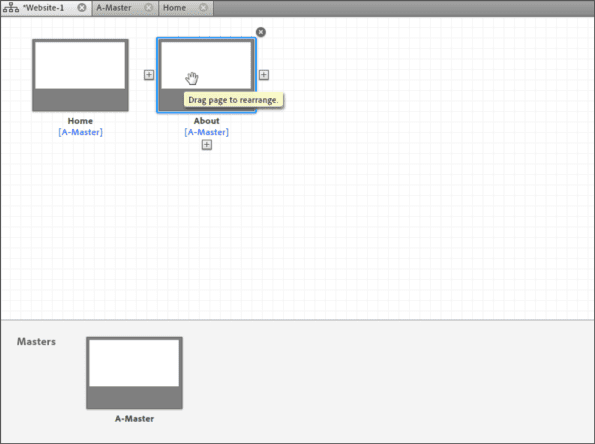
Този екран с план е мястото, където можете също да изберете уеб страници и да навлезете по-дълбоко в тях, за да ги промените. Например, ето какво се случва, когато избера началната страница.

Ще забележите, че Adobe Muse вече влиза в Дизайн сцена. Ето къде можете да създавате всякакви неща – менюта, текстови полета и изображения, които са върхът на айсберга, и да ги поставяте на вашата уеб страница.

Можете да вмъквате композиции (подсказки, лайтбоксове и др.), менюта за навигация, панели, специфични HTML кодове и други подобни. Например, ето какъв набор от Панели с раздели изглежда като.
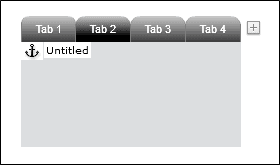
Всъщност можете много лесно да влезете във всеки раздел и да поставите или вмъкнете елементи, които искате да поставите там. Adobe Muse прави целия процес доста прост, естествен и интуитивен.
Всички предварително зададени елементи са много адаптивни - например, ако искате да промените запълването на меню или градиента, всичко това е много регулируемо в средното меню.
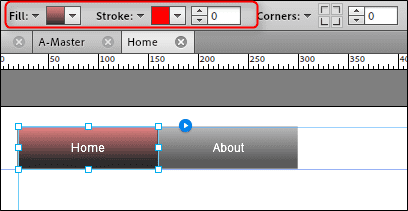
От това меню можете също да регулирате размерите и видовете шрифтове, както и други специфики на определени елементи, върху които курсорът ви е активен. Изборът на цветове и промяната на видовете запълване и градиенти също е много прост процес.

Едно нещо, което наистина отличава Muse, е колко е полезно. Например, харесва ми, че прави разлика между Web Safe шрифтове (подходящ за уеб страници) и системни шрифтове. Също така съм впечатлен от това как Adobe Muse ще качва системните шрифтове като изображения автоматично, тъй като това прави нещата много по-лесни за новите потребители, които просто искат да се занимават със създаването на уебсайтове.
Третата фаза от процеса на създаване на уебсайт на Muse се нарича Визуализация фаза. Естествено, тук можете да прегледате уебсайта си, преди да бъде пуснат на живо, само за да видите дали всичките ви връзки работят и дали страницата ви се изобразява така, както си мислите.
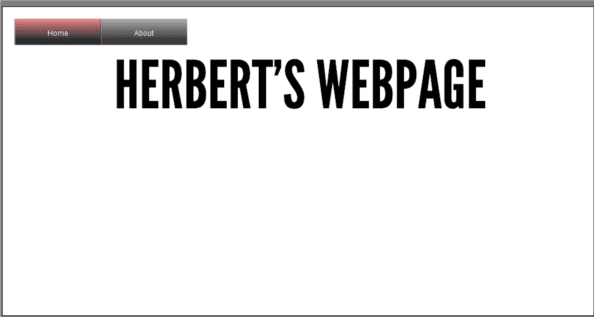
Ако ви харесва, най-накрая сте готови за последната стъпка - да го публикувате! Очевидно имате две възможности: първата ви е да се регистрирате за акаунт в Business Catalyst, от което не бях много развълнуван.

Като алтернатива можете просто да отидете на Файл > Експортиране като HTML и ги копирайте и поставете във вашия собствен текущ уеб хост.

Ето го — напълно прост, мощен и безплатен инструмент за създаване на уебсайтове!
Като алтернатива, ако прецените, че има твърде много опции с Adobe Muse, можете да изпробвате по-опростеното уеб приложение Вкусове.me. Ако ви е харесало видяното, вижте Adobe Muse.
Последна актуализация на 02 февруари 2022 г
Горната статия може да съдържа партньорски връзки, които помагат за поддръжката на Guiding Tech. Това обаче не засяга редакционната ни почтеност. Съдържанието остава безпристрастно и автентично.


